您可以通过多种方式在计算机上创建备份文件。Windows 还提供了多种方法来在设定的时间段内自动备份您的文件。但是,如果让它运行的时间足够长,您的备份文件很快就会占用您的驱动器空间。
虽然备份文件是 Windows 操作系统的一项重要功能,但非托管文件备份会降低您的 PC 速度、占用您的驱动器空间并影响 PC 的整体性能。因此,如果您不需要备份,最好定期删除多余的备份文件或完全禁用它们。

清除 Windows 备份和还原
控制面板中的Windows备份和还原实用程序可以配置为在设定的时间段内自动备份系统选择的文件。
您也可以手动执行此操作并选择要备份的文件。但是,如果让它以短间隔自动运行,它会占用大量存储空间。因此,您应该删除不再有用的旧备份版本。
- 在搜索框中搜索控制面板并单击它
- 在系统和安全下选择备份和恢复。
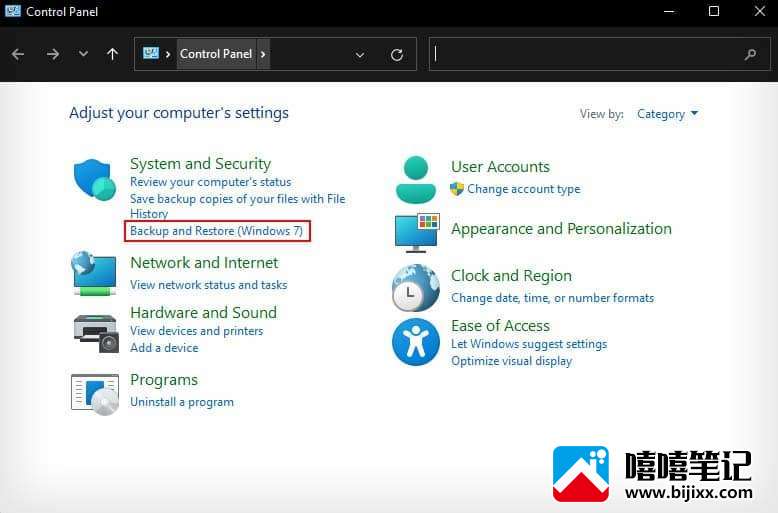
- 点击Manage Space并选择View backups。
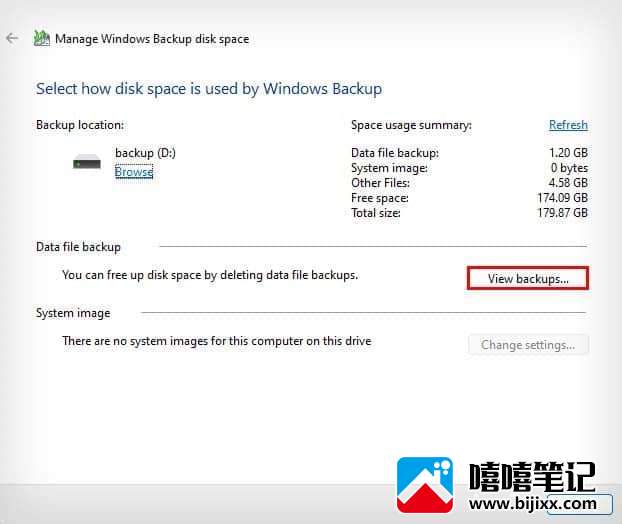
- 选择要删除的备份版本并单击删除。
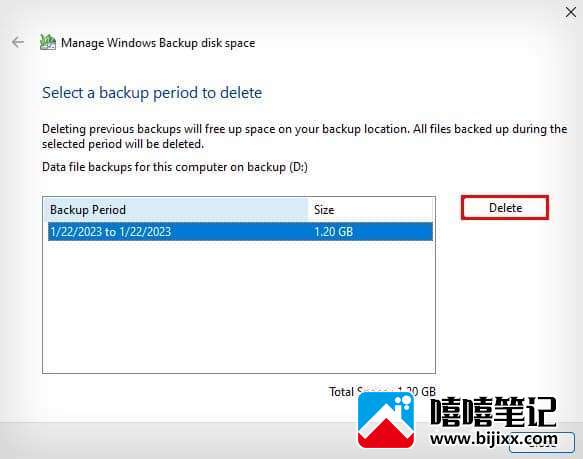
- 再次确认删除。
- 该过程完成后,单击“关闭”按钮。
如果要禁用自动备份,只需单击控制面板中的关闭备份和还原计划即可。
清理你的文件历史
如果您在计算机中启用了文件历史备份,它会定期将文件副本保存到固定驱动器。您还可以将其配置为仅在有限的时间内存储保存的文件。但是,如果您经常添加、编辑或删除文件,您的驱动器将经常被备份副本弄得乱七八糟。
- 按 Windows + R 热键启动“运行”对话框。
- 键入并输入
control以打开控制面板。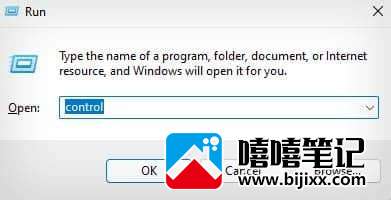
- 转到System and Security并单击File History。
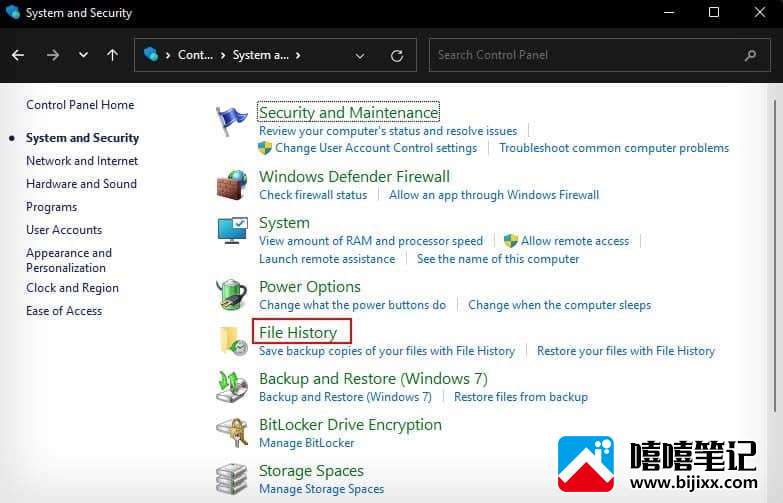
- 在左侧边栏中,选择高级设置。
- 在高级设置中,选择清理版本。
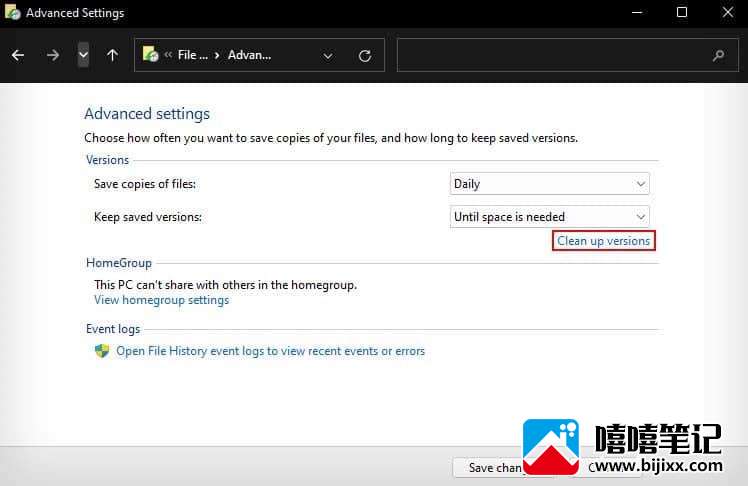
- 从下拉菜单中选择您要删除备份的时间。

- 单击清理。
如果您想禁用文件历史备份,只需单击“文件历史”窗口中的“关闭”按钮即可。
删除系统还原点
系统还原点类似于 Windows 操作系统文件、驱动程序和设置的备份。它会在您每次更新 Windows时自动创建,在您的计算机上执行重大更改,或者如果由于上述原因没有创建还原点,则每 7 天自动创建一次。
因此,如果您启用了系统还原,它会积累相当多的 Windows 操作系统备份,并占用大量存储空间。
- 按 Windows + R 打开“运行”框。
- 键入
SystemPropertiesProtection并按Enter键打开系统属性。 - 在“系统保护”选项卡中,选择您的系统还原驱动器。(它应该在保护下声明。)
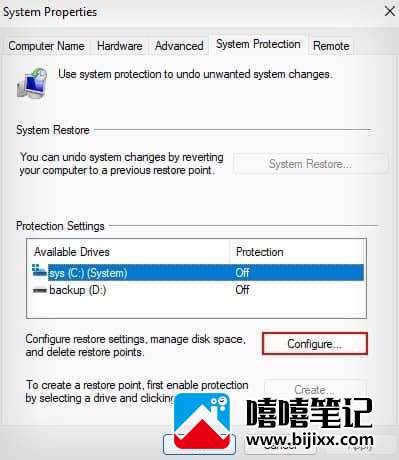
- 单击配置并在新窗口中选择删除。
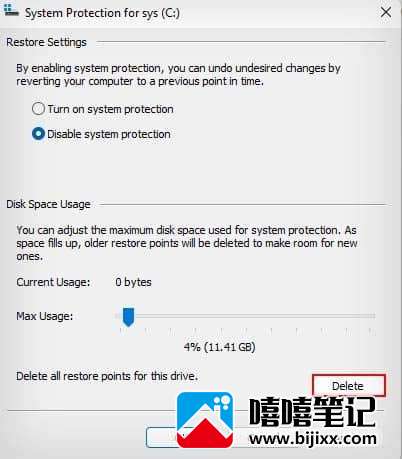
- 选择继续以确认并单击关闭。
如果您希望您的系统不再自动创建系统还原点,您可以直接从系统属性中禁用它。
- 在系统属性中,单击系统保护选项卡。
- 选择配置。
- 在新窗口中选择禁用系统保护。

- 单击应用并选择是。
- 单击确定关闭窗口。
执行磁盘清理
Disk Cleanup是一款出色的实用程序,可用于清除临时文件、缓存文件和不需要的软件。它还可用于清理备份文件和冗余系统还原点,以腾出驱动器空间。
如果您有以前安装的 Windows 的备份文件,您也可以使用磁盘清理工具将其删除。
-
启动运行实用程序。
-
键入
cleanmgr并按Enter。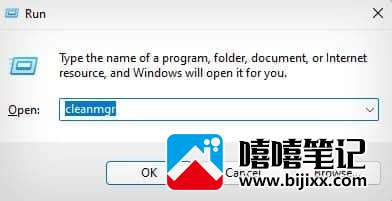
-
选择任何驱动器并单击确定。
-
单击清理系统文件。
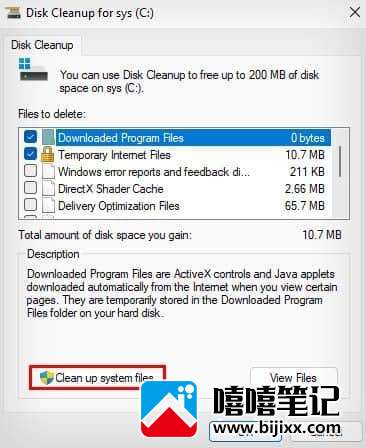
-
选择您的操作系统驱动器并单击确定。
-
选择要删除的文件类型。选择一个文件将描述它。
-
一些占用存储空间的不必要文件是:
- Windows 更新清理
- 临时 Windows 安装文件
- 系统错误内存转储文件
- 缩略图
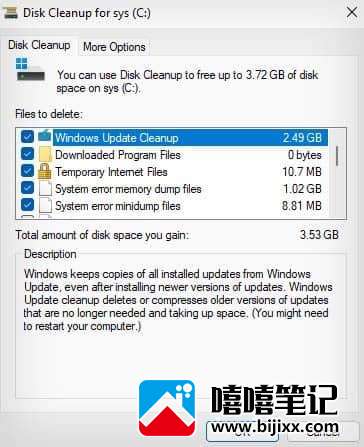
-
如果您以前安装过 Windows,它也应该列在磁盘清理中。如果您已经从以前的 Windows 安装备份中恢复了所有重要文件,您也可以将其删除。
-
选择要删除的所有文件后,选择Ok。
-
单击提示中的删除文件。
-
重新启动您的电脑。






